Skirtingai nuo pirmtako, „Windows 10“ pagal numatytuosius nustatymus atveria PDF failus „Microsoft Edge“ žiniatinklio naršyklėje. Tačiau, jei ieškote geresnio PDF skaitytuvo, specialiai sukurto lietimui jautrioms sąsajoms, dabar galite atsisiųsti programinę įrangą, kurią sukūrė ne „Adobe“.
„Adobe Reader“, skirta „Windows 10“
„Adobe“ ką tik paskelbė, kad yra populiarus „PDF“ skaitymo įrankis „ Adobe Reader“, skirtas „Windows 10“ ir dabar yra „Windows“ parduotuvėje. „Adobe Reader“ programa specialiai sukurta „Windows 10“ vartotojo sąsajai.

„Adobe Reader“ funkcijos
Naudodami „Adobe Reader“, skirtą „Windows 10“, galima greitai atidaryti PDF dokumentus, atidaryti ir perskaityti slaptažodžiu apsaugotus PDF failus, bendrinti PDF failus su kitomis programomis naudodami „Share charm“ ir dar daugiau. Dabartinė programos versija apima paieškos teksto parinktį, jei norite rasti konkrečią informaciją dokumente, didinti ir žymių parinktį, jei norite tiesiogiai pereiti prie konkretaus PDF dokumento skyriaus.

Norėdami pakeisti peržiūros režimus, pirmiausia reikia nuvilkti ekrano apačioje, kad galėtumėte peržiūrėti programos juostą, tada bakstelėkite View Modes mygtuką, kad pasirinktumėte Single Page arba Continuous view režimą. Jei norite rasti tam tikrą žodį ar informaciją dokumente, atidarykite programos juostą dešiniuoju pelės klavišu spustelėdami bet kur dokumento vietoje arba paspaudę iš ekrano apačios, spustelėkite arba bakstelėkite Rasti mygtuką, įveskite raktinį žodį ir galiausiai spustelėkite arba bakstelėkite paieškos mygtukas.
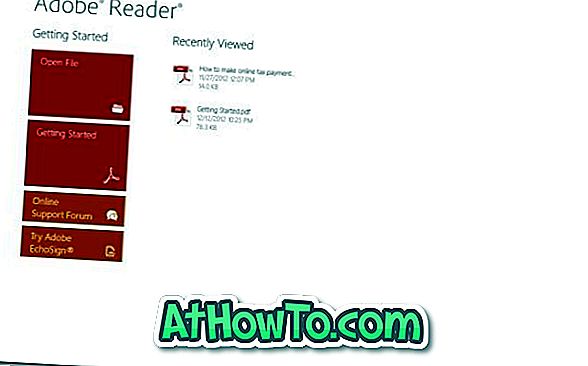
Jei norite pereiti prie tam tikro skyriaus, naudodami žymių funkciją, pirmiausia turite atidaryti programos juostą ir tada spustelėkite arba bakstelėkite žymių mygtuką, esantį ekrano viršuje, dešinėje, tada spustelėkite arba bakstelėkite norimą pereiti prie skyriaus.
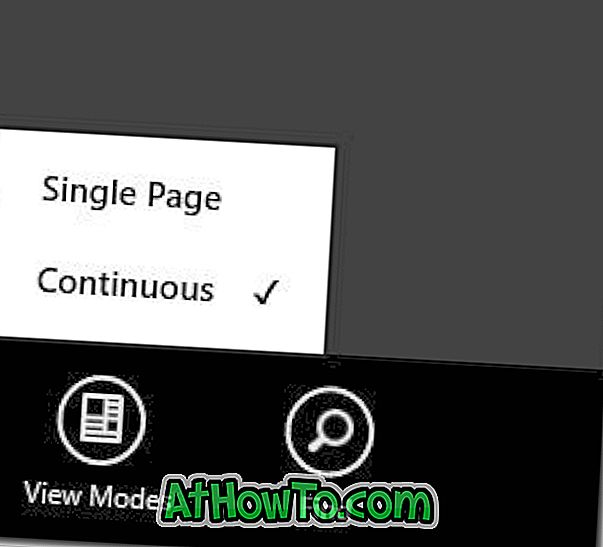
Norėdami perkelti iš vieno puslapio į kitą, tiesiog braukite į kairę arba į dešinę. Ir jei esate nuolatinis vaizdas, norėdami pakeisti puslapius, reikia braukti aukštyn arba žemyn ekrane. Skaitydami PDF dokumentą, pažymėkite visus miniatiūras ir bakstelėkite miniatiūrą, kad greitai pereitumėte į konkretų puslapį.
Tačiau dabartinėje „Adobe Reader“ programos versijoje trūksta daugybės darbalaukio versijoje esančių funkcijų ir parinkčių. Jei naudojate „Windows10“ darbalaukyje ar nešiojamojoje knygoje, rekomenduojame atsisiųsti ir įdiegti „Adobe Reader“ arba „Fixit“ ar „Soda“ PDF 3D skaitytuvo darbalaukio versiją, kad galėtumėte naudotis daugiau funkcijų.
Atsisiųskite „Adobe Reader“
Jei naudojate „Windows 10“ planšetinį kompiuterį, „Adobe Reader“ programą „Windows 10“ įdiegti, nes „Adobe Reader“ tikriausiai yra geriausias „PDF“ skaitytuvas, prieinamas „Windows 10“.
Įdiegę „Adobe Reader“, nepamirškite pakeisti „Windows 10“ numatytąjį PDF skaitytuvą.
„Adobe Reader“ („Store“ nuoroda)













